როგორ აღვადგინოთ Acer ლეპტოპის ქარხნული პარამეტრები
რა უნდა იცოდეთ
- Წადი Acer Care Center > აღდგენის მენეჯმენტი > აღდგენა > Დაიწყე > ამოიღე ყველაფერი.
- აირჩიე რომელიმე Უბრალოდ წაშალე ჩემი ფაილები ან ამოიღეთ ყველაფერი და გაასუფთავეთ დისკი > გადატვირთვა.
- გააკეთეთ თქვენი მონაცემების სარეზერვო ასლი ლეპტოპის გადატვირთვამდე, რათა არ დაკარგოთ მნიშვნელოვანი ფაილები.
ეს სტატია ასახავს Acer ლეპტოპის ქარხნულად გადატვირთვას და რა უნდა გააკეთოთ მოსამზადებლად.
Acer ლეპტოპის გადატვირთვა
თუ პრობლემა გაქვთ Acer ლეპტოპთან, პრობლემების მოგვარების ერთ-ერთი მეთოდი, რომელიც დაგეხმარებათ ქარხნული პარამეტრების გადატვირთვაში. ამის გაკეთება აღადგენს კომპიუტერს პირვანდელ მდგომარეობას. შემდეგი ნაბიჯები წაშლის ყველა მონაცემს კომპიუტერიდან. იხილეთ ქვემოთ მოცემული განყოფილებები თქვენი მონაცემების სარეზერვო ასლის შექმნის შესახებ ინფორმაციისთვის.
-
Windows Start მენიუში მოძებნეთ და აირჩიეთ Acer Care Center.
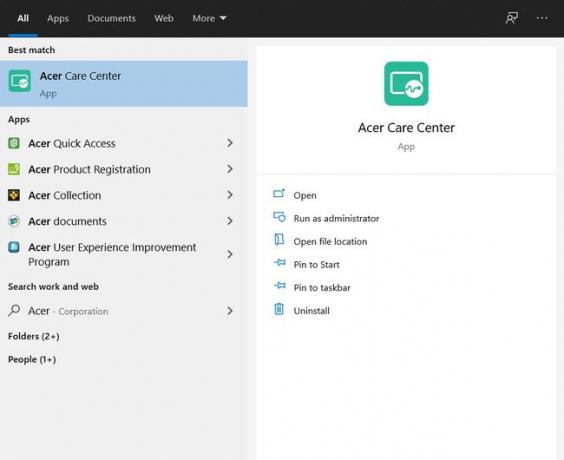
-
დააწკაპუნეთ აღდგენის მენეჯმენტი.
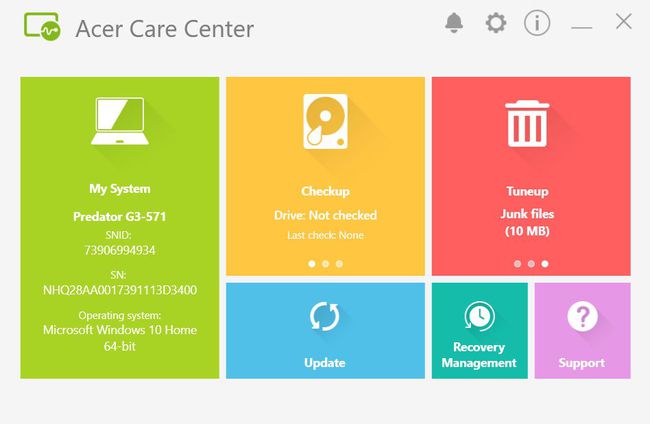
-
დააწკაპუნეთ აღდგენა ზედა ჩანართებში და გვერდით გადააყენეთ ეს კომპიუტერი აირჩიეთ Დაიწყე.
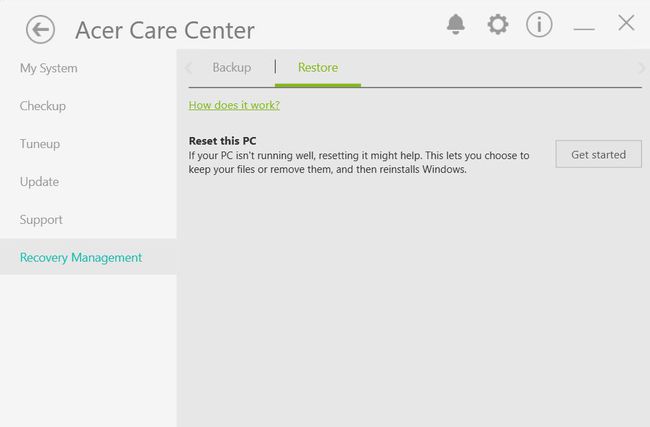
-
შემდეგ ფანჯარაში აირჩიეთ ამოიღე ყველაფერი.
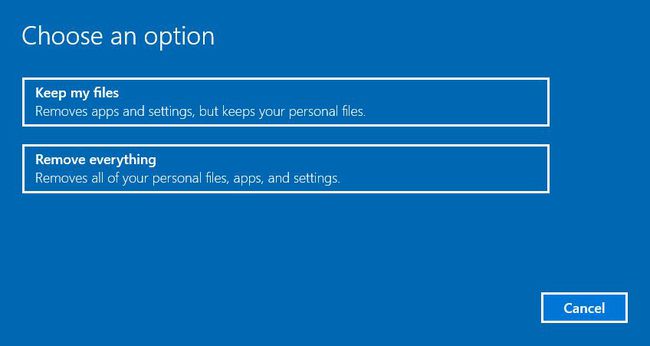
-
აირჩიე რომელიმე Უბრალოდ წაშალე ჩემი ფაილები ან ამოიღეთ ყველაფერი და გაასუფთავეთ დისკი.
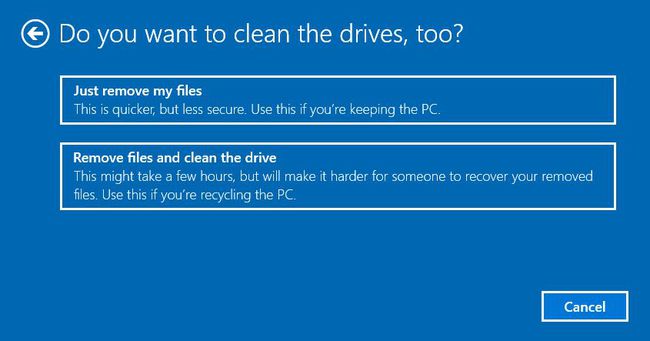
ახლა აირჩიეთ გადატვირთვა.
როდის უნდა აღადგინოთ თქვენი ლეპტოპი ქარხნულად
თქვენს ლეპტოპზე ქარხნული პარამეტრების გადატვირთვა უფრო ბოლო გამოსავალი უნდა იყოს, როდესაც საქმე გაქვთ პრობლემებთან. თუმცა, თუ აღმოაჩენთ, რომ პრობლემების მოგვარების ყველა სხვა მეთოდი არ მუშაობს, ქარხნული პარამეტრების გადატვირთვა შეიძლება კარგი ვარიანტი გახდეს. ასევე, თუ ლეპტოპთან უფრო სერიოზულ პრობლემებთან გაქვთ საქმე, ქარხნული პარამეტრების გადატვირთვა დაგეხმარებათ.
თქვენ ასევე უნდა განახორციელოთ ქარხნული პარამეტრების გადატვირთვა, როდესაც გეგმავთ ლეპტოპის გაყიდვას ან გადამუშავებას. ის უზრუნველყოფს, რომ ვერავინ შეძლებს თქვენი ფაილების და მონაცემების აღდგენას.
როგორ მოვემზადოთ გადატვირთვისთვის
ლეპტოპის გადატვირთვამდე აუცილებელია გარკვეული სიფრთხილის ზომების მიღება, მათ შორის თქვენი მონაცემების სარეზერვო ასლის შექმნა.
შეგიძლიათ თქვენი ფაილების სარეზერვო ასლის შექმნა გარე მყარ დისკზე ან USB ფლეშ დრაივზე. თქვენ ასევე უნდა დარწმუნდეთ, რომ შეგიძლიათ ხელახლა ჩამოტვირთოთ ნებისმიერი აპი ან პროგრამა, რომლის სარეზერვო ასლის შექმნაც შეიძლება ვერ შეძლოთ.
ქარხნული პარამეტრების გადატვირთვისას, თქვენ ასევე შეგიძლიათ აირჩიოთ კონკრეტული ფაილების შენახვა, თუ გსურთ, ასე რომ გაითვალისწინეთ ეს, როდესაც ემზადებით თქვენი გადატვირთვისთვის.
ქარხნული გადატვირთვის ალტერნატივები
თუ არ გსურთ მთელი ქარხნული პარამეტრების გადატვირთვა, არსებობს უფრო რბილი გადატვირთვის ვარიანტები, რომელთა ნაცვლად შეგიძლიათ გააკეთოთ.
ერთ-ერთი მათგანია კომპიუტერის გადატვირთვისას ყველაფრის წაშლის ნაცვლად Keep my files, რაც თქვენს ფაილებს ხელუხლებლად ინახავს.
თქვენ ასევე შეგიძლიათ Windows-ში მოძებნოთ პრობლემების მოგვარების ვარიანტები პარამეტრები > განახლება და უსაფრთხოება > პრობლემების მოგვარება. ეს პარამეტრი საშუალებას გაძლევთ მიზანმიმართოთ კონკრეტული პრობლემები თქვენი კომპიუტერის მთლიანად გადატვირთვის ნაცვლად.
მიუხედავად იმისა, რომ ქარხნის გადატვირთვა შეიძლება იყოს შესანიშნავი ინსტრუმენტი, თქვენ უნდა შეეცადოთ იპოვოთ უფრო კონკრეტული გადაწყვეტა პრობლემის მოსაგვარებლად. თუმცა, თქვენ უნდა განიხილოთ ქარხნული პარამეტრების გადატვირთვა, თუ პრობლემები გაქვთ, რამაც შეიძლება თქვენი ლეპტოპი გამოუსადეგარი გახადოს.
